Hostwinds Учебники
Результаты поиска для:
По умолчанию на виртуальных серверах Hostwinds Windows Cloud не включен звук. Это руководство продемонстрирует, насколько просто включить эту функцию, чтобы вы могли слышать звук, воспроизводимый на вашем сервере.
Если вам требуется вход в сервер Windows, см. наше руководство по подключению с использованием протокола удаленного рабочего стола (RDP).
Первый шаг: Пуск меню, выберите Панель управления или начните вводить слова «Панель управления», чтобы найти его в вашей системе.
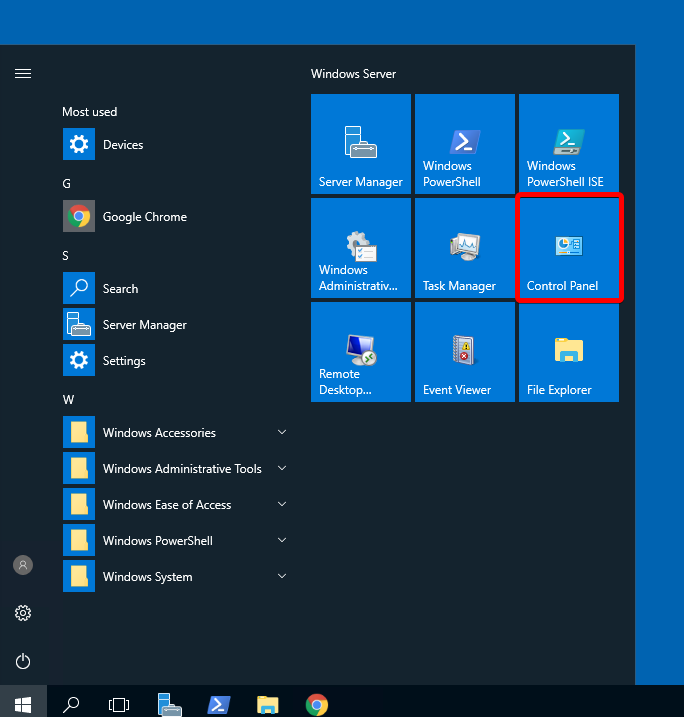
Шаг второй: На Панели управления выберите раздел Система и безопасность.
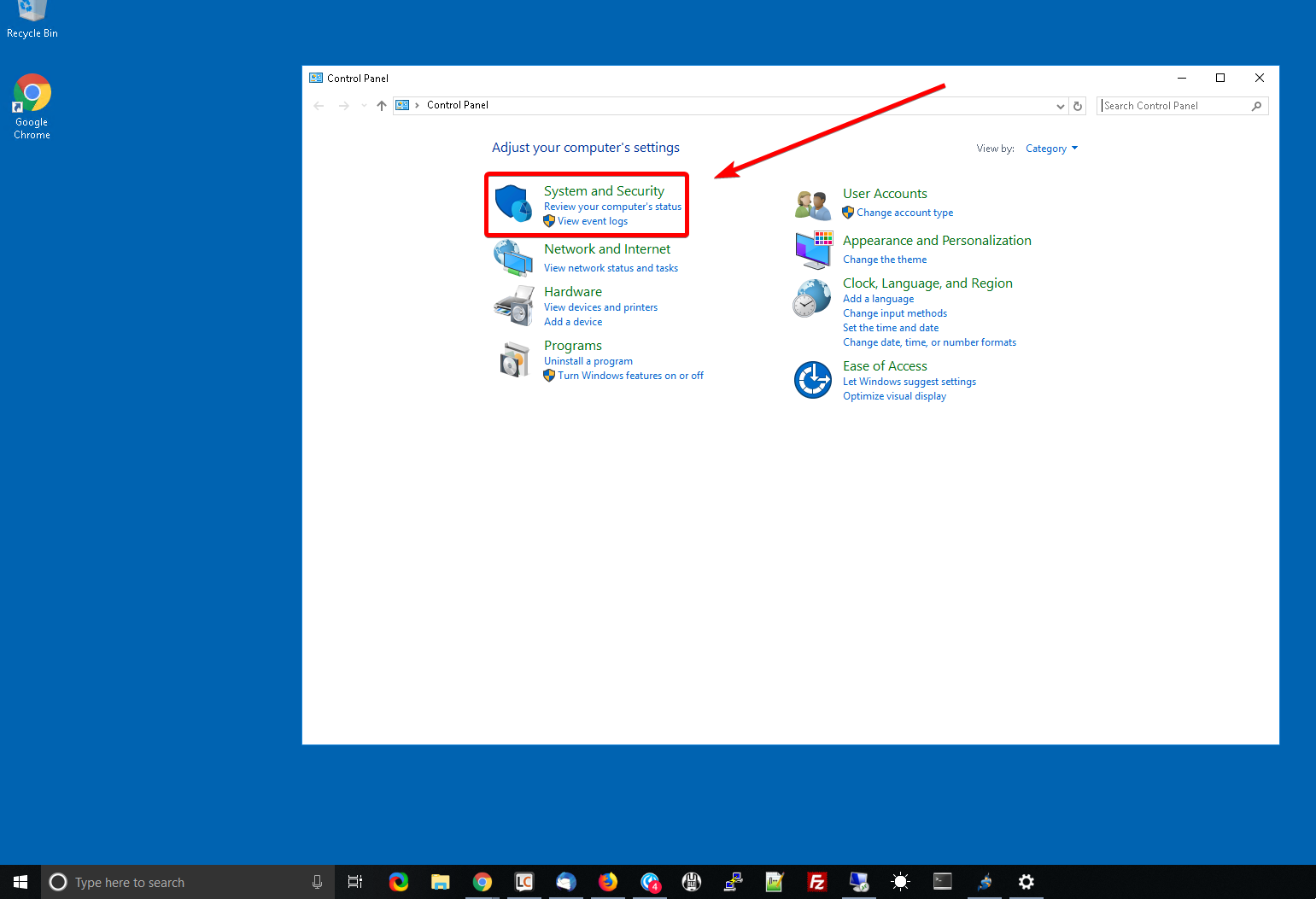
Шаг третий: В разделе «Система и безопасность» выберите «Администрирование».
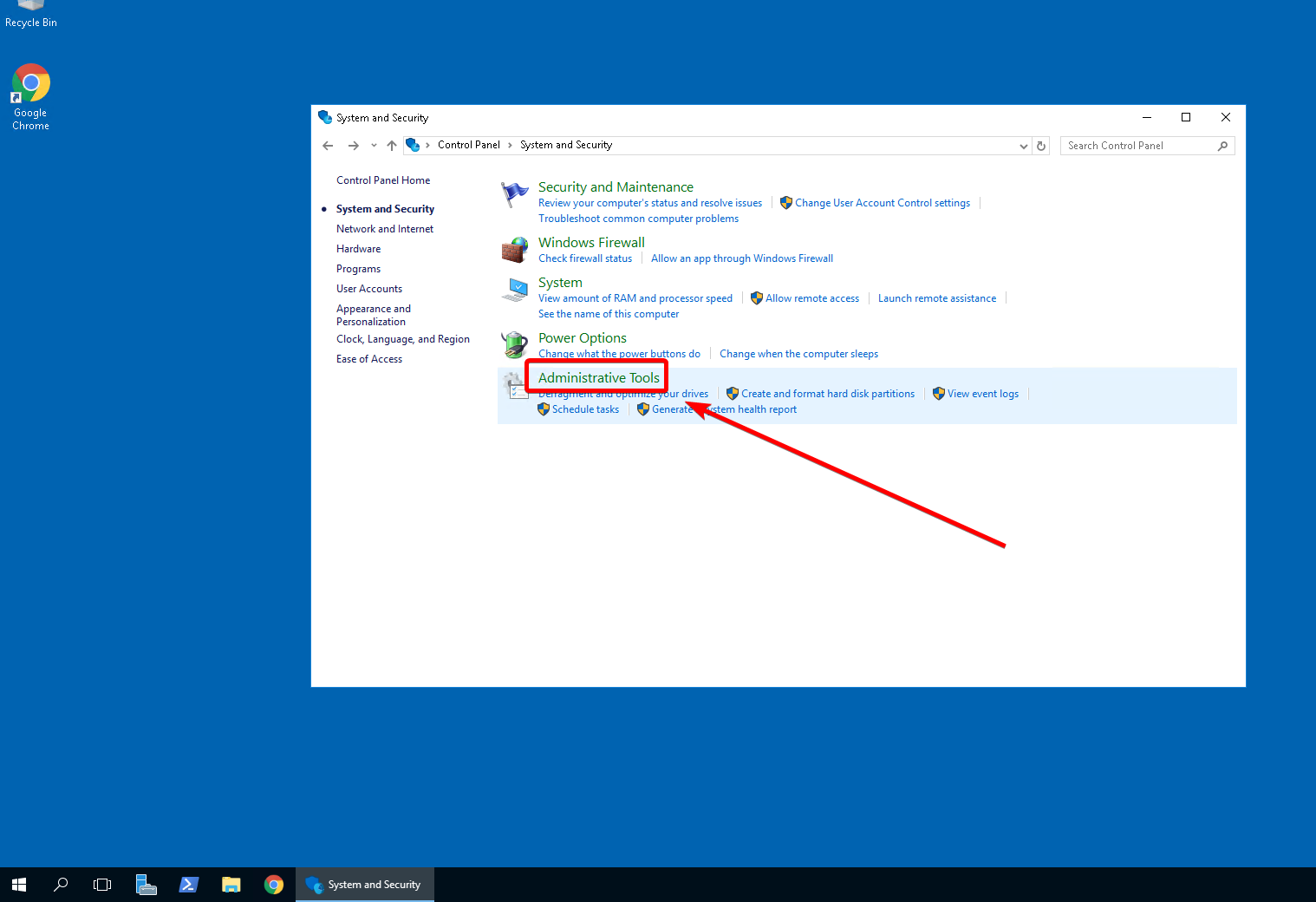
Шаг четвертый: Выберите «Службы» в разделе «Администрирование», чтобы отобразить список работающих служб.
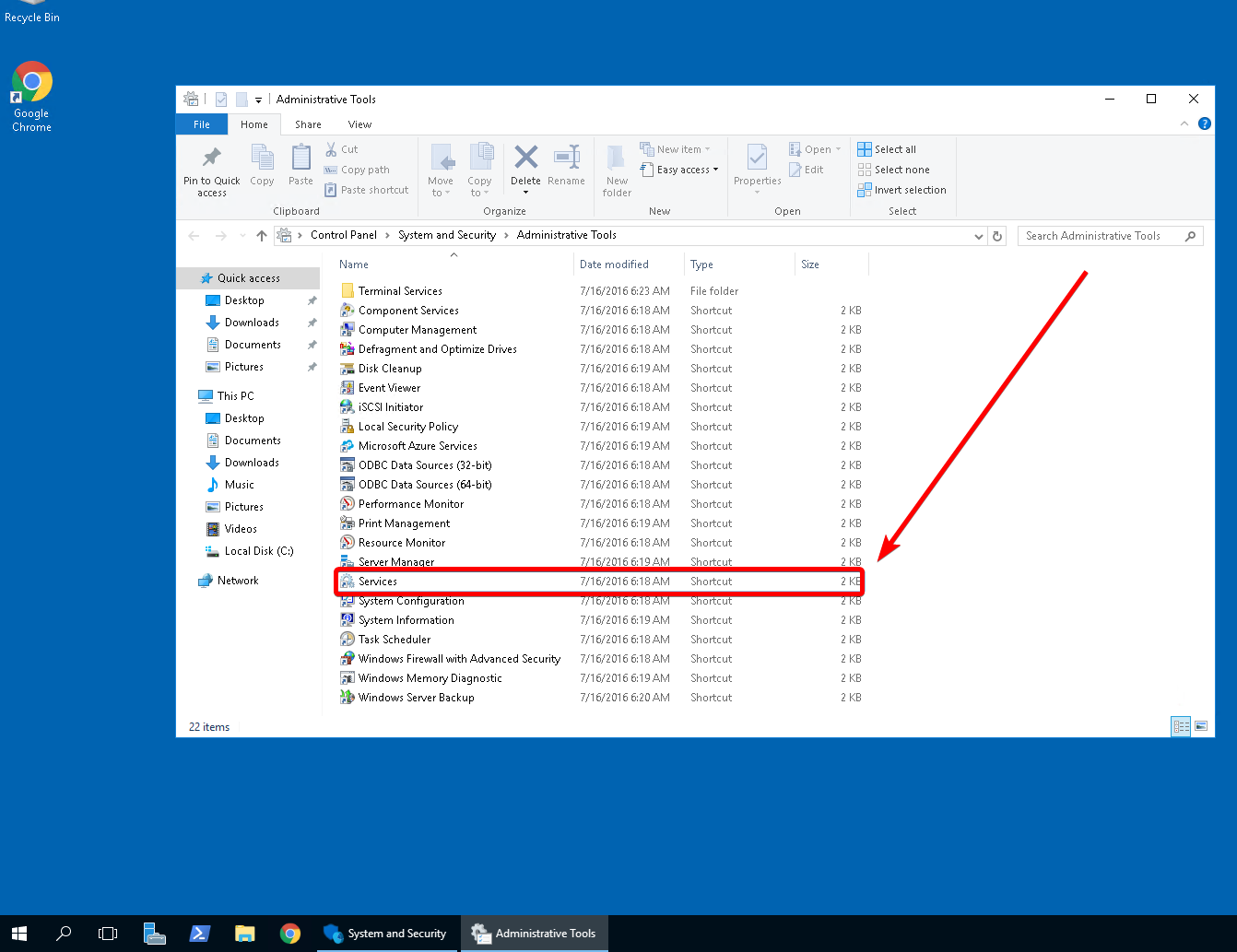
Шаг пятый: Из этого списка услуг ищите Windows Audio и Windows Audio Endpoint Builder. Вам нужно будет включить и начать оба этих сервиса, показанные на следующих двух шагах.
Вы должны сначала запустить сервис Audio Contpoint Windows Audio Endpoint. Иначе, вы можете получить «ошибку 1068» при попытке запустить аудио службу Windows.
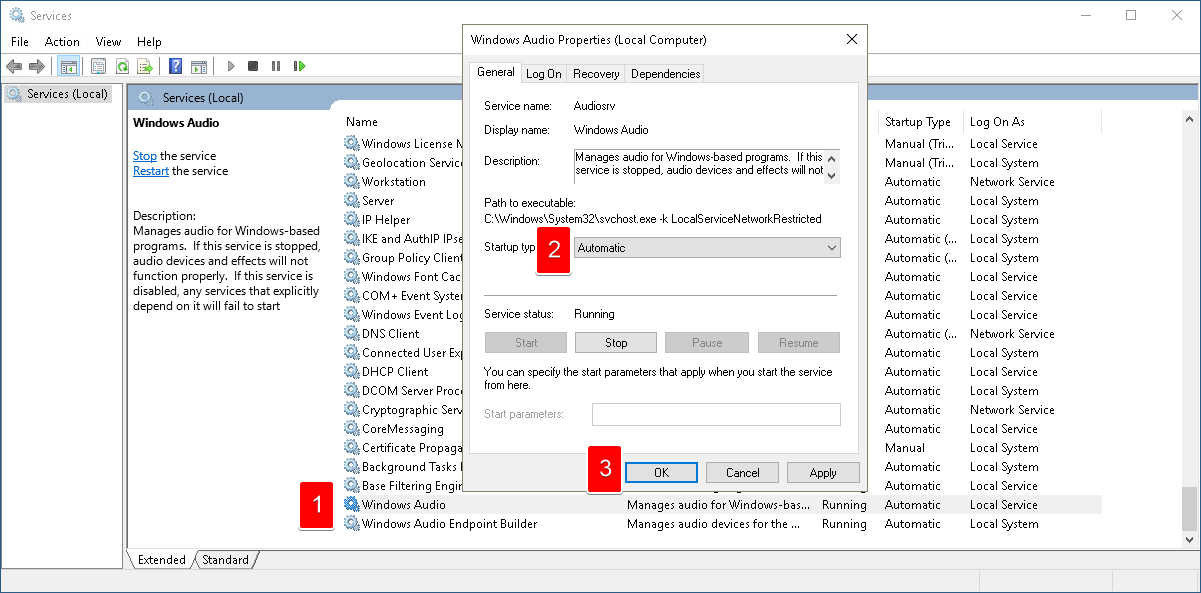
Шаг Шесть: Выберите сервис для Windows Audio Endpoint Builder.Щелкните правой кнопкой мыши на нем, а затем выберите Свойства.С этого экрана вы выберете автоматические в раскрывающемся меню, затем нажмите «Применить».Затем нажмите кнопку «Пуск», чтобы начать службу.
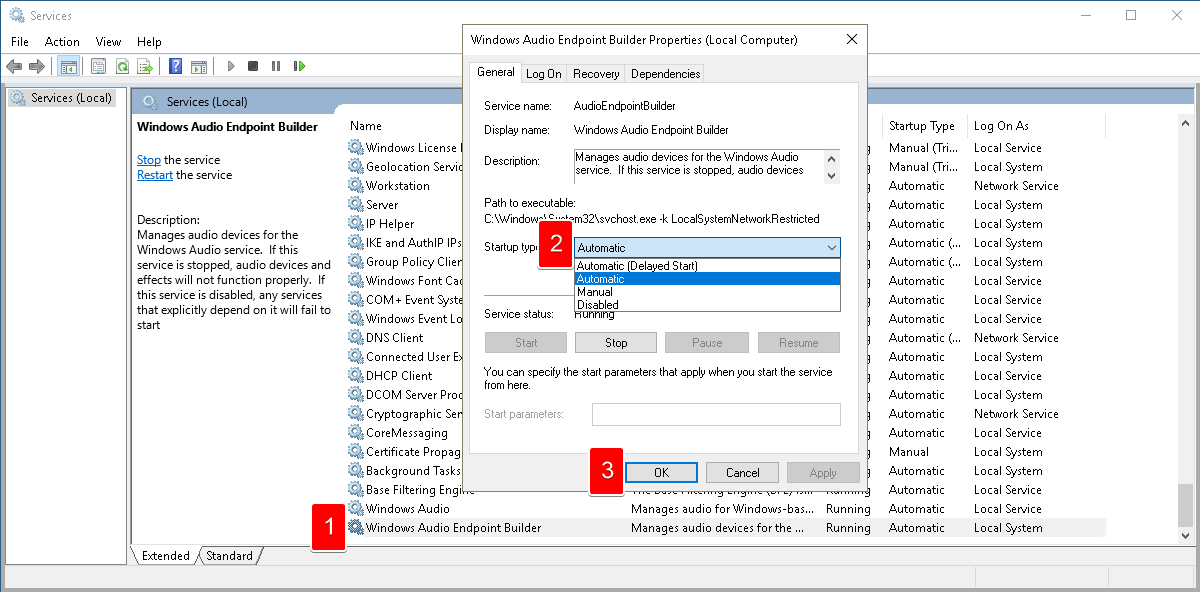
Шаг седьмой: Теперь вы можете закрыть окно для сервисов, которые оба Windows Audio, так и Windows Audio EndPoint были настроены на автоматическую.
Когда обе эти службы запущены, у вас должна быть поддержка звука через подключение удаленного рабочего стола к серверу.
Написано Hostwinds Team / апреля 15, 2019
